Dieser Artikel zeigt die besten Flags für Chrome auf Android, damit Sie auf seine versteckten Funktionen zugreifen können, um Ihre Produktivität zu steigern.
Google Chrome braucht keine Einführung. Es ist ein äußerst beliebter Browser, der ein ultimatives Browser-Erlebnis bietet. Einige Benutzer haben jedoch das Gefühl, dass einige Funktionen fehlen. Wenn Sie auch Teil des Clans dieser Benutzer sind, machen Sie sich keine Sorgen, denn dieser Artikel bringt die besten Chrome-Flags ans Licht, mit denen Sie neue Funktionen freischalten können.
Mit den Chrome-Flags für Android können Sie den experimentellen Satz von Browserfunktionen verwenden, die andernfalls möglicherweise nicht verfügbar sind. Lassen Sie uns diese Flags daher im folgenden Abschnitt dieses Artikels auflisten.
Gut recherchierte Liste der besten Chrome-Flags für Android
Im Folgenden finden Sie die besten Chrome-Flags, die Sie für Android herunterladen können, um mehr Funktionen in Google Chrome zu erhalten.
1. Sprachsuche des Omnibox-Assistenten

Beginnen wir mit der Omnibox Voice Search. Es gehört zu den besten Chrome-Flags für Android, Google Voice durch Google Assistant im Browser zu ersetzen. Nachdem Sie auf die Mikrofonschaltfläche von Chrome geklickt haben, verwendet der Browser Google Assistant, um personalisierte Ergebnisse für Ihre Suche abzurufen.
Omnibox Assistant Voice Search ist besonders nützlich für Personen, die Google Assistant am häufigsten verwenden. Sie können auf den folgenden Link klicken, um auf diese Flagge zuzugreifen.
Hol es dir jetzt
Lesen Sie auch: Die besten Google Chrome-Spiele zum Offline-Spielen
2. Inkognito-Screenshot
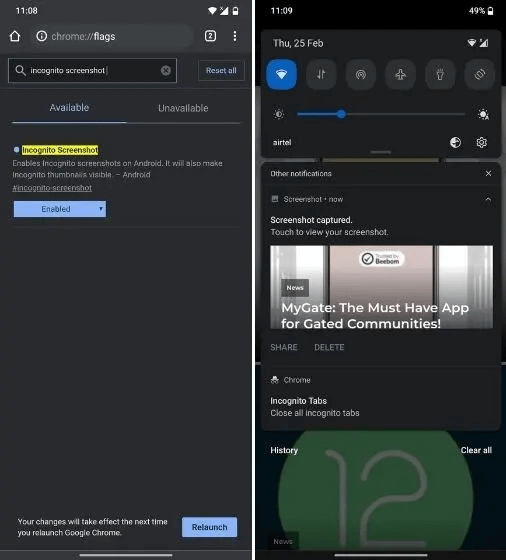
Sie möchten einen Screenshot im Inkognito-Modus von Google Chrome machen, können dies aber nicht? Wenn ja, können Sie dies mit dem Inkognito-Screenshot-Flag tun. Mit diesem Flag können Sie einen Screenshot des Inhalts aufnehmen, selbst wenn Sie Chrome im Inkognito-Modus geöffnet haben. Im Folgenden finden Sie den Link, über den Sie dieses Chrome-Flag erhalten können.
Hol es dir jetzt
3. Später lesen
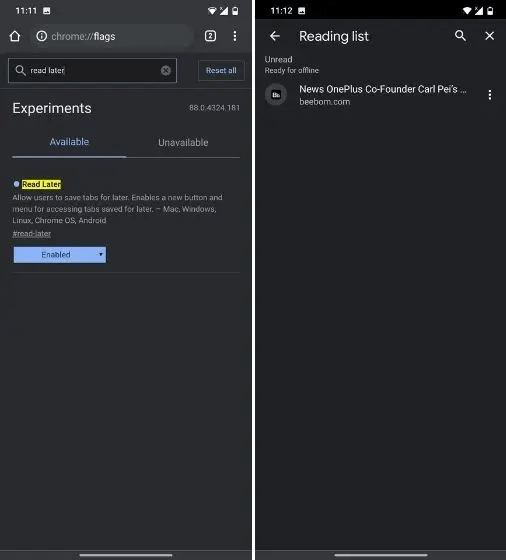
Nichts ist besser als „Später lesen“, wenn Sie Ihr Leseerlebnis auf Ihrem Telefon verbessern möchten. Sie können dieses eines der besten Chrome-Flags für Android herunterladen, um Artikel später zu lesen, dh wann immer Sie möchten. Alles, was Sie tun müssen, ist das Flag „Später lesen“ einzuschalten. Folgend ist der Link dazu.
Hol es dir jetzt
Lesen Sie auch: Beste Google Chrome-Designs
4. Oberfläche starten
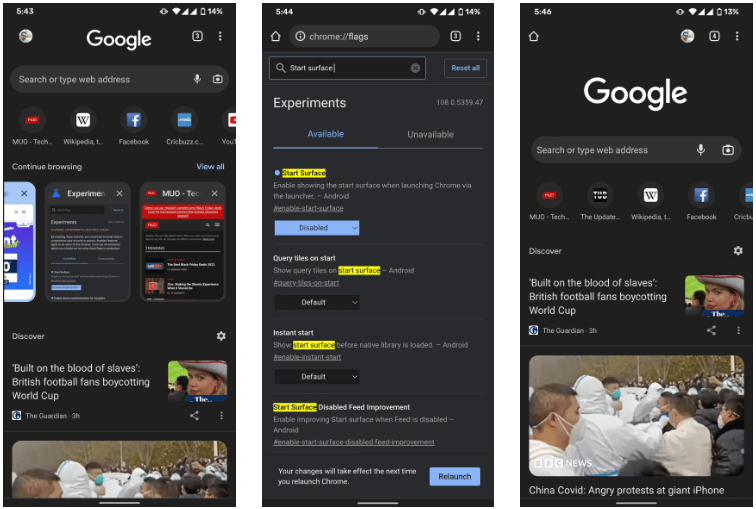
Als nächstes haben wir Start Surface auf unserer Liste der Flags, die Sie für Chrome auf Android herunterladen können. Es zeigt verschiedene Funktionen, die in Ihrem Browser aktiviert sind, und die verschiedenen Browserversionen, die Sie auf Ihrem Gerät ausführen. Der Vorteil dieses Flags besteht darin, dass Sie damit Testfunktionen von Chrome auf Ihrem Android-Telefon abrufen können.
Hol es dir jetzt
5. Zoom der Barrierefreiheitsseite
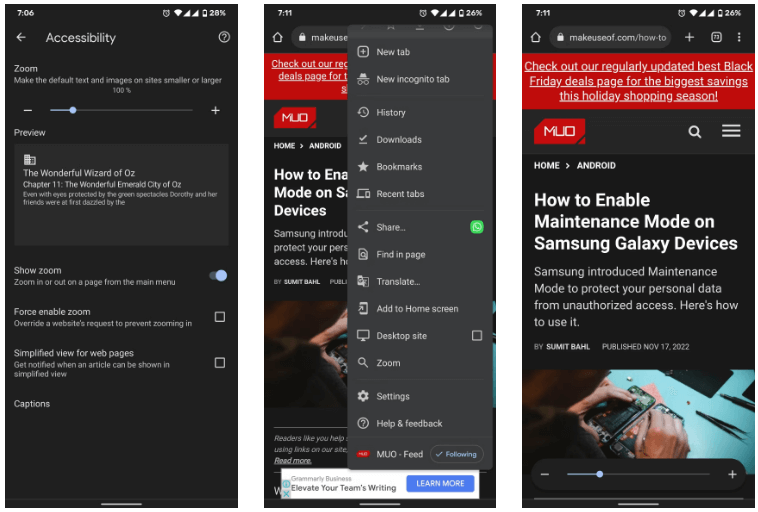
Im Gegensatz zu Android unterstützt die Desktop-Version von Google Chrome die Zoom-Funktion nicht. Sie können die in Ihrem Browser vorhandenen Inhalte nicht vergrößern. Sie können jedoch das Zoom-Flag der Barrierefreiheitsseite verwenden, um diese Funktion zu erhalten. Es ermöglicht Ihnen, den Inhalt der Website zu vergrößern und deutlich anzuzeigen. Unten ist der Link, um den Zoom der Barrierefreiheitsseite zu erhalten.
Hol es dir jetzt
6. Bieten Sie das Speichern und automatische Ausfüllen von UPI/VPA-Werten an
Die Autofill-Funktion von Chrome erleichtert die Eingabe verschiedener Details wie Adressen und Rechnungsinformationen. Sie können es sogar verwenden, um Unified Payment Interfaces, d. h. UPIs und virtuelle Zahlungsadressen (abgekürzt als VPAs), automatisch auszufüllen. Wenn es aktiviert ist, erkennt dieses Flag und bietet an, Ihren UPI oder VPA automatisch auszufüllen, wenn Sie eine Zahlung über den Browser tätigen. Hier ist der Link, um diese Flagge zu erhalten.
Hol es dir jetzt
Lesen Sie auch: Beste Google Chrome-Erweiterungen | Chrome-Sicherheits-Plugins
7. Web-Feed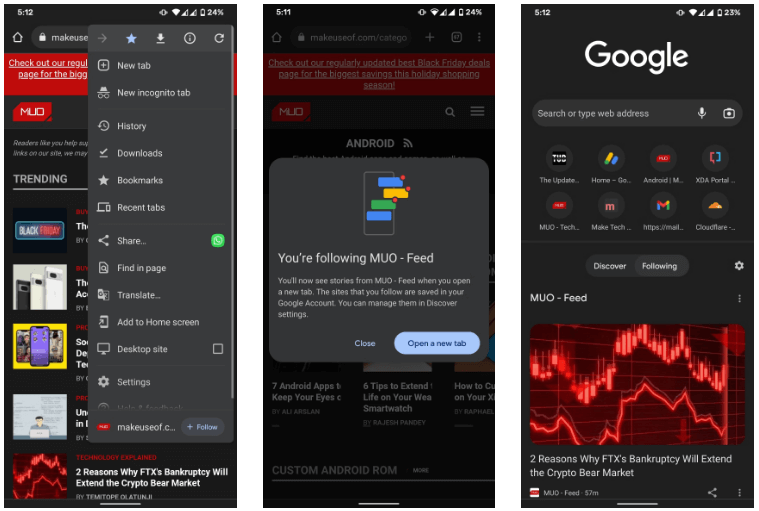
Als nächstes haben wir Web Feed auf dieser Liste der besten Chrome-Flags. Mit diesem Flag können Sie verschiedene Websites abonnieren und aktuelle Artikel auf der Startseite Ihres Browsers anzeigen. Nachdem Sie auf den unten angegebenen Link geklickt haben, müssen Sie nur noch „Folgen“ aus dem Überlaufmenü auswählen, um eine bestimmte Website zu Ihrem „Folgen“-Feed hinzuzufügen.
Hol es dir jetzt
8. Geräteneuauthentifizierung für Inkognito

Die neue Funktion von Google Chrome blendet die Registerkarten des Inkognito-Modus aus, bis Sie sie mit Ihrem Fingerabdruck oder Ihrer PIN anzeigen. Um diese Funktion auf Ihrem Gerät zu erhalten, benötigen Sie die Funktion Geräteneuauthentifizierung für Inkognito. Nachdem Sie dieses Flag über den folgenden Link erhalten haben, folgen Sie dem Pfad Chrome-Einstellungen> Datenschutz und Sicherheit> Aktivieren Sie beim Schließen von Chrome die Option Inkognito-Tabs sperren.
Hol es dir jetzt
9. Hardwarebeschleunigtes Video
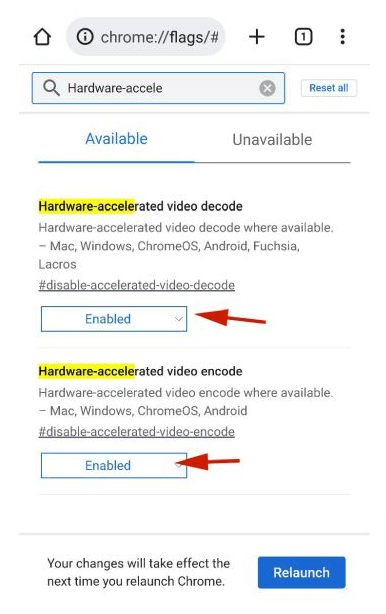
Spielen Sie oft Videos im Browser Ihres Telefons ab? Wenn ja, sollten Sie Hardware Accelerated Video ausprobieren. Es macht die Videos weniger CPU-intensiv, ohne ihre Qualität zu beeinträchtigen. Es verarbeitet das Video-Streaming auf Ihrem Gerät über seinen RAM, seine GPU und andere Teile als die CPU.
Hol es dir jetzt
10. Vorhersagen automatisch ausfüllen
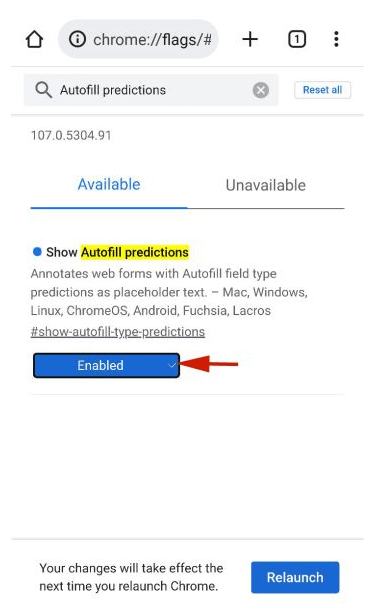
Schließlich haben wir Autofill-Vorhersagen, um unsere Liste der besten Flaggen abzuschließen, die Sie für Chrome auf Android herunterladen können. Es füllt den Inhalt wie Name, Adresse und andere Details beim Ausfüllen eines Formulars im Browser vor. Es hilft Ihnen, Zeit und Mühe bei der Arbeit mit Online-Formularen zu sparen. Sie können Vorhersagen zum automatischen Ausfüllen über den folgenden Link abrufen.
Hol es dir jetzt
Lesen Sie auch: So beheben Sie das Problem mit der langsamen Ausführung von Google Chrome
Abschließend die besten Chrome-Flags
In diesem Artikel wurden die besten Flags zum Herunterladen für Google Chrome geteilt, um seine Funktionalität zu verbessern. Sie können diese Flags verwenden, um mehr Funktionen in Ihrem Browser zu erhalten.
Wenn Sie weitere Chrome-Flags für Android zur obigen Liste hinzufügen möchten oder Fragen/Bedenken zu diesem Artikel haben, hinterlassen Sie uns bitte einen Kommentar. Gerne gehen wir auf Ihre Fragen ein.